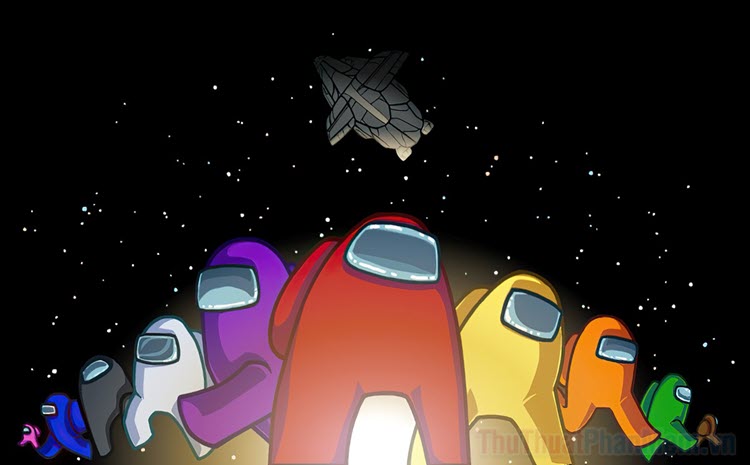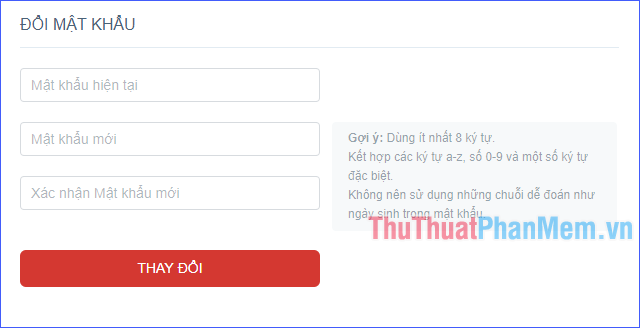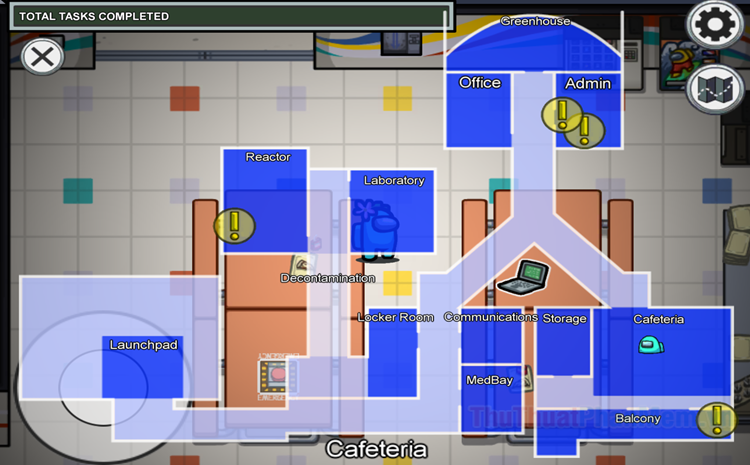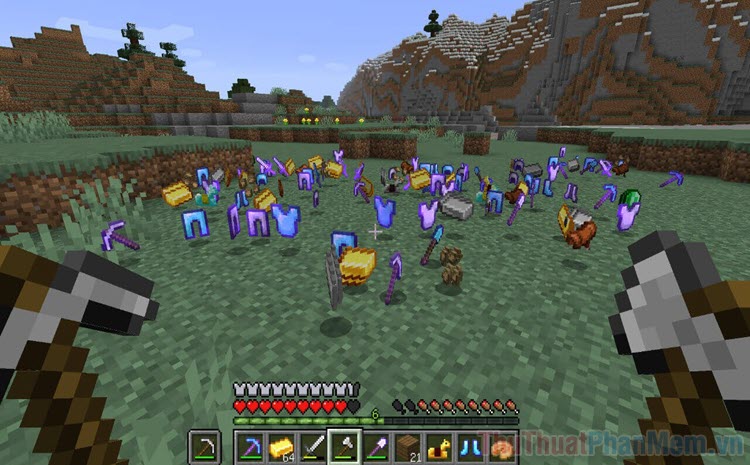Cách đăng ký, tạo tài khoản Steam trên máy tính, laptop
Mục lục nội dung
Steam là một nền tảng phân phối trực tuyến, quản lý bản quyền kỹ thuật số, trò chơi điện tử nhiều người chơi, và dịch vụ giao tiếp xã hội trên nền internet phát triển bởi Valve Corporation. Steam làm trung gian độc quyền cho rất nhiều trò chơi trực tuyến và có lẽ trong đó nhiều người chơi nhất chính là Dota. Vì vậy khi muốn chơi một số trò chơi đó bạn cần phải có một tài khoản Steam cho riêng mình. Trong bài viết dưới đây, Xosomienbaczone.com sẽ hướng dẫn các bạn đăng ký một tài khoản Steam trên máy tính hoặc laptop.

1. Cách đăng ký tài khoản Steam
Để tạo một tài khoản Steam các bạn cần phải truy cập vào đường link dưới đây: https://store.steampowered.com/login/
Đây là đường link để bạn truy cập vào trang đăng ký tài khoản, có thể khi click vào nó bạn sẽ thấy giao diện ngôn ngữ nó bị thay đổi thành quốc gia nào đó như Trung Quốc, Nga hay Tiếng Anh… bạn có thể thay đổi bằng cách click vào tùy chọn ngôn ngữ ở góc ngoài cùng bên phải. Khi nó ở giao diện ngôn ngữ khác bạn sẽ không nhìn thấy chữ "ngôn ngữ" nhưng hãy nhớ là vị trí vẫn ở phía góc phải ngoài cùng. Bạn có thể chuyển nó sang Tiếng Việt để có thể dễ dàng sử dụng hơn.
Các bạn bấm vào Tham gia Steam.
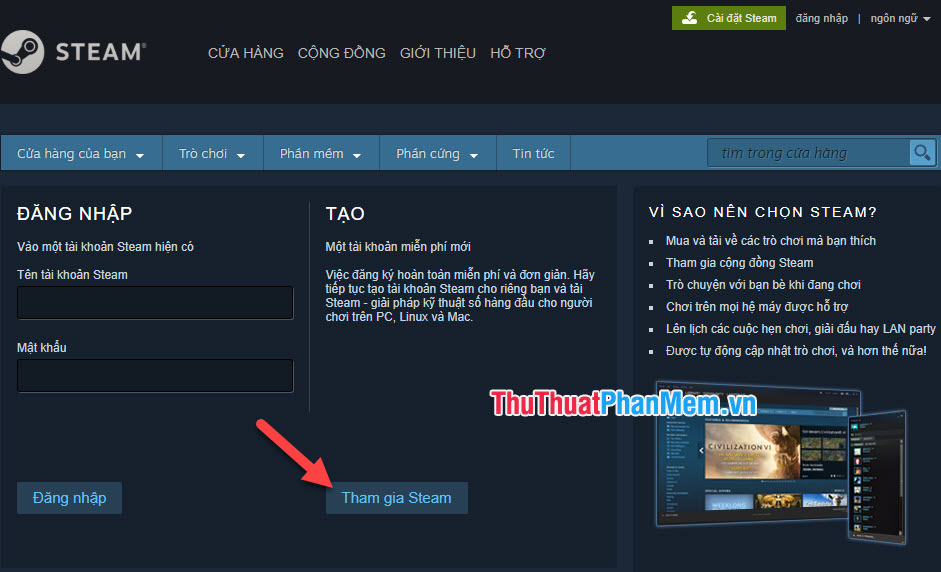
Để đăng ký tài khoản Steam các bạn cần có một địa chỉ mail. Bạn điền địa chỉ mail vào Địa chỉ email hiện tại của bạn sau đó tiếp tục điền lại vào Nhập lại địa chỉ email để chắc chắn rằng địa chỉ mail bạn điền không có sai lầm gì.
Chọn Quốc gia bạn cư trú là Viet Nam.
Tích dấu vào Tôi không phải người máy để xác nhận với hệ thống Steam rằng mình không phải là người máy.
Tích dấu vào trước dòng Tôi đồng ý và tôi trên 13 tuổi.
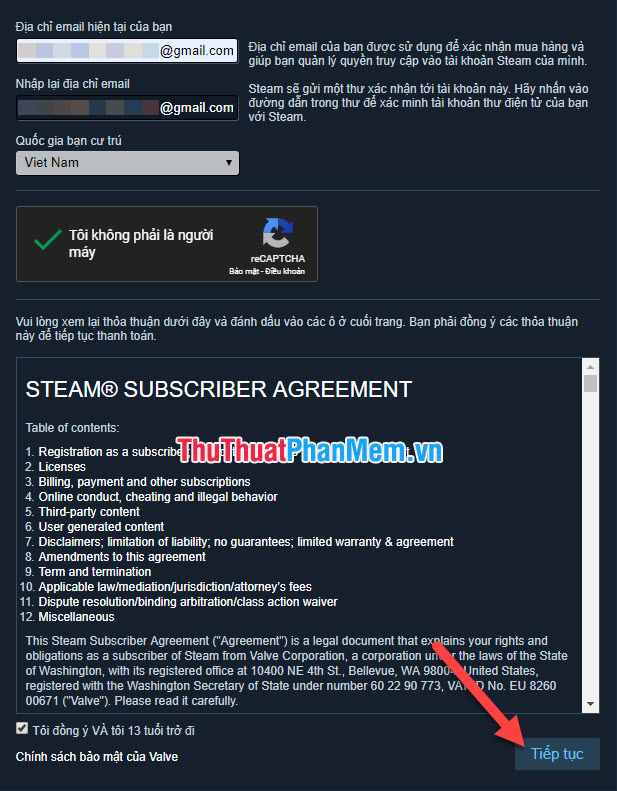
Click vào Tiếp tục để xác nhận lại các thông tin đã khai nhận và bắt đầu tạo tài khoản Steam.
Giao diện trang Steam sẽ hiển thị như bên dưới đây để nhắc bạn xác thực lại mail cho tài khoản. Lưu ý rằng bạn không được tắt trang đăng ký hiện tại trên Steam đi.
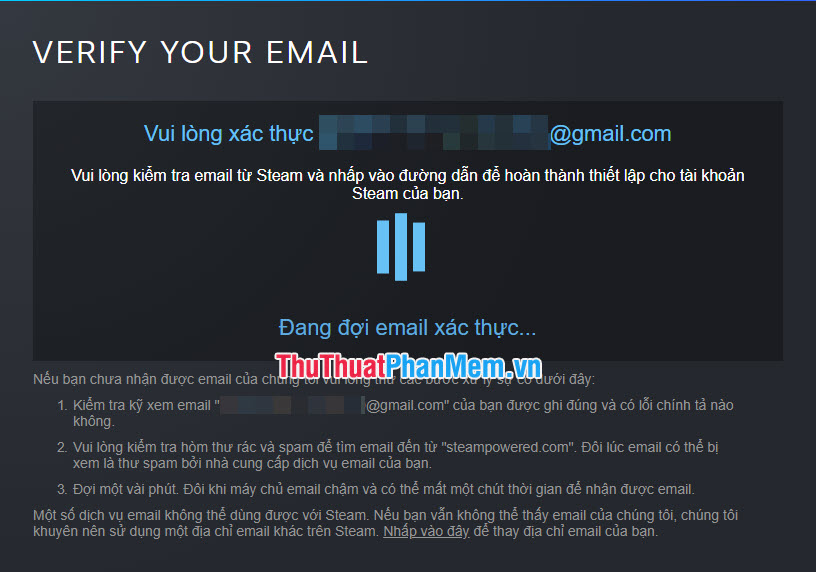
Bạn phải mở một tab mới trên trình duyệt để đăng nhập vào mail của mình. Bạn mở thư xác nhận mà Steam gửi tới mail đăng ký. Click vào Tạo tài khoản của tôi để xác thực mail.
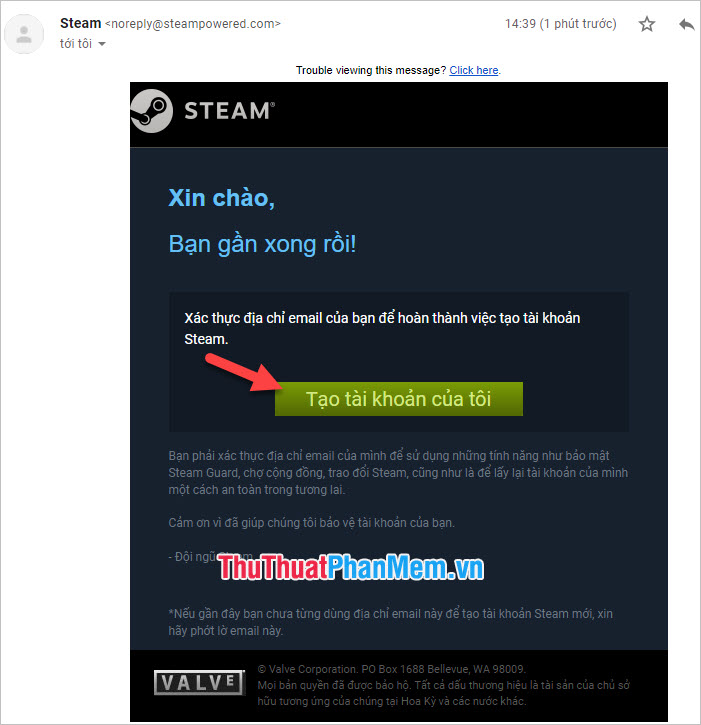
Bằng cách click vào đó bạn đã xác thực được email cho tài khoản của mình. Nhưng việc đăng ký tài khoản Steam vẫn chưa hoàn thành.
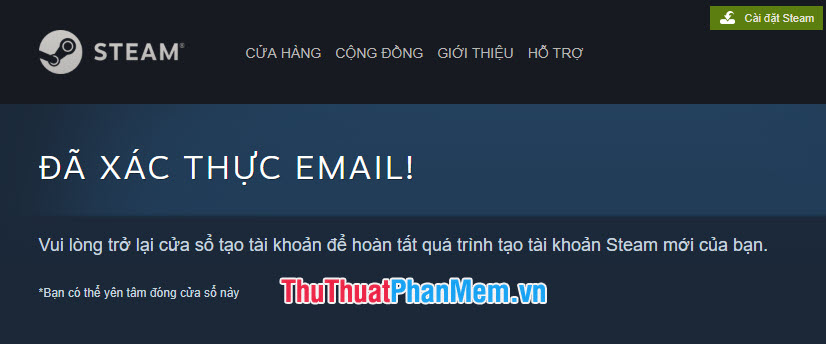
Bạn chuyển sang tab Steam ban đầu điền thông tin đăng ký tài khoản. Ở đây bạn cần phải thực hiện bước cuối cùng là đăng ký tên đăng nhập và mật khẩu cho tài khoản của mình.
Bạn điền tên đăng nhập vào Tạo tên tài khoản Steam. Tên tài khoản này phải là tên tài khoản chưa từng được đăng ký bao giờ nếu không nó sẽ không Available.
Cuối cùng điền và nhập lại mật khẩu ở Chọn một mật khẩu và Nhập lại mật khẩu.
Bấm vào Hoàn thành đăng ký để hoàn tất việc đăng ký tài khoản Steam.
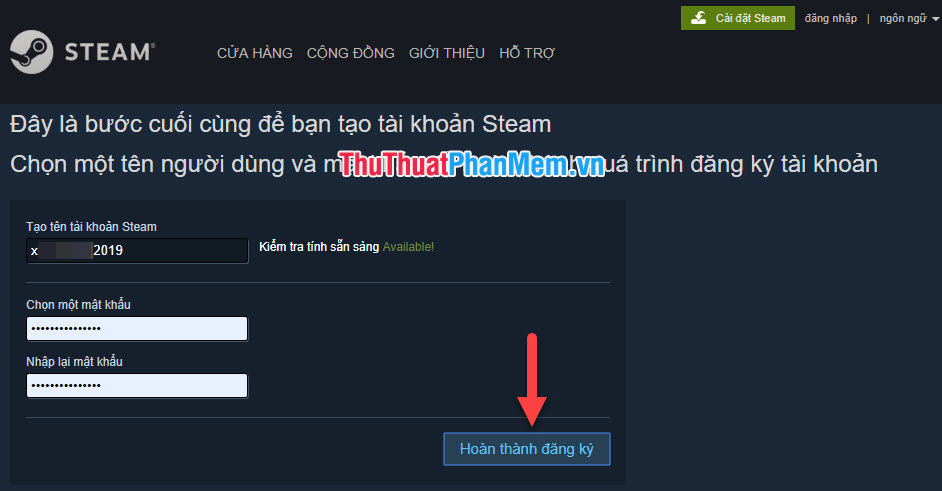
2. Cách tải và cài đặt Steam
Steam là một phần mềm liên kết game độc lập cho nên khi muốn sử dụng nó bạn cần phải tải file phần mềm này về. Hãy truy cập đường link sau đây của Steam để có thể tải nó về: https://store.steampowered.com/
Các bạn click vào Cài đặt Steam ở phía trên cùng của giao diện trình duyệt.
Chọn hệ điều hành phù hợp với máy của bạn để có thể tải Steam tương thích. Sau đó click vào CÀI ĐẶT STEAM để tải phần mềm cài đặt về.
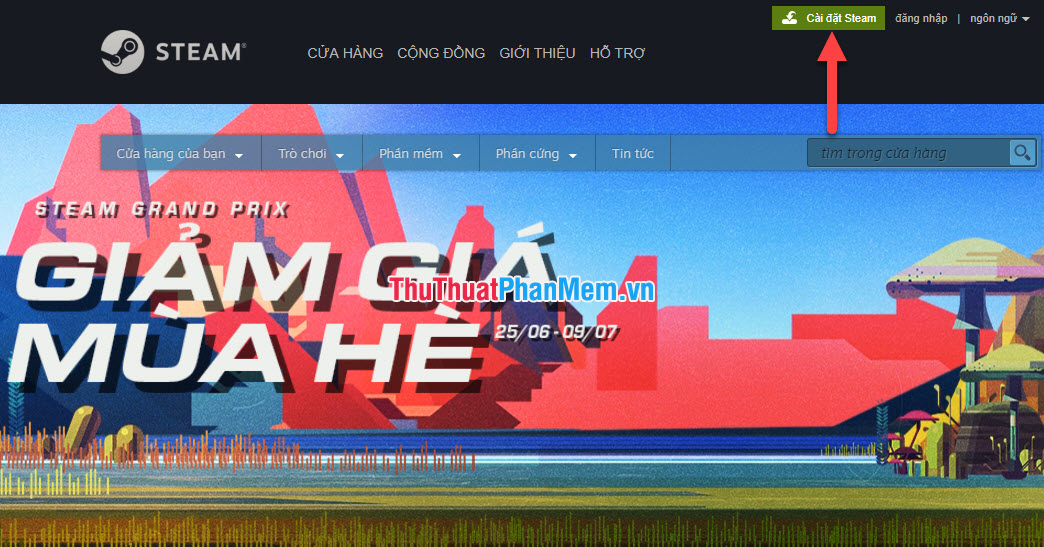
Sau đó bạn click đúp vào file cài đặt để bắt đầu tiến trình cài đặt Steam cho máy tính của mình. Click vào Next để tiếp tục.
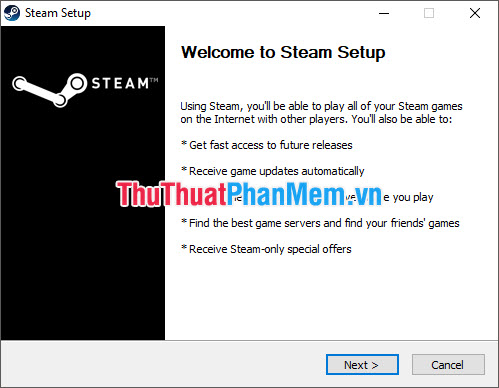
Chọn ngôn ngữ phù hợp cho cho file Steam bạn sẽ cài đặt sắp tới. Bấm Next để tiếp tục.
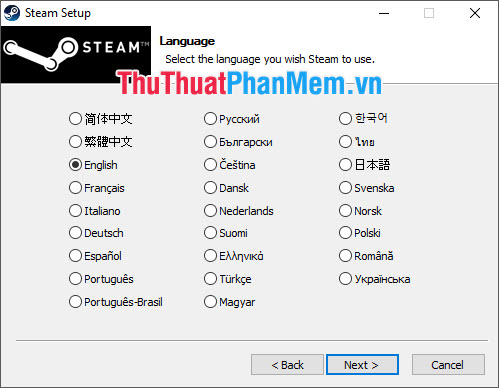
Chọn ổ đĩa bạn sẽ cài đặt file Steam đó bằng cách click vào Browse. Hoặc bạn có thể để nguyên đường dẫn cài đặt ở ổ đĩa C như mặc định.
Sau đó bấm Install để thực hiện việc cài đặt.
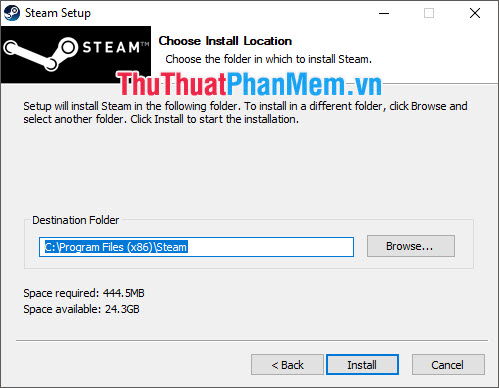
Việc cài đặt sẽ mất chút ít thời gian, bạn hãy chờ máy chạy xong thì bấm Finish để hoàn thành.
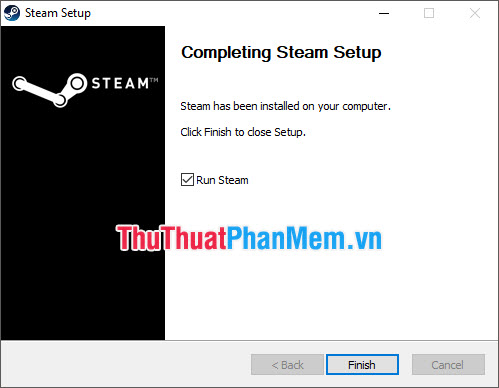
Hiện tại máy tính bạn đã có Steam, bạn chỉ cần click đúp vào biểu tượng Steam trên màn hình Desktop để mở phần mềm Steam. Click vào LOGIN TO AN EXISTING ACCOUNT để đăng nhập vào tài khoản Steam mà bạn có sẵn.
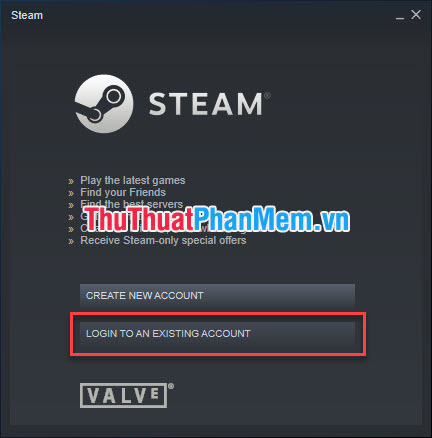
Điền thông tin về Account name và Password sau đó click LOGIN để đăng nhập.
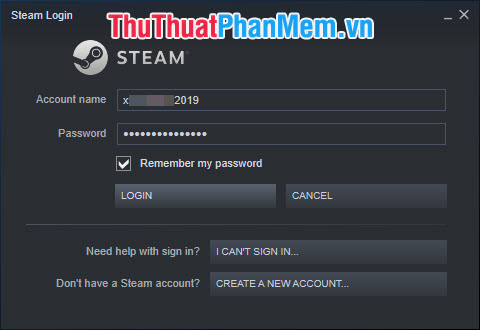
Như vậy bạn đã truy cập được vào tài khoản Steam của mình bằng phần mềm Steam trên máy tính.
3. Tải game miễn phí trên Steam
Steam cung cấp mua bán các sản phẩm game khác nhau. Có sản phẩm game bạn phải bỏ tiền ra mua nhưng cũng có rất nhiều sản phẩm game được cung cấp miễn phí cho người dùng.
Nếu bạn mua game trên Steam thì hãy tham khảo bài viết này:
http://www.xosomienbaczone.com/cach-mua-game-tren-steam-bang-the-visa/
Nếu bạn muốn tải những bản game miễn phí đó thì các bạn có thể click vào STORE.
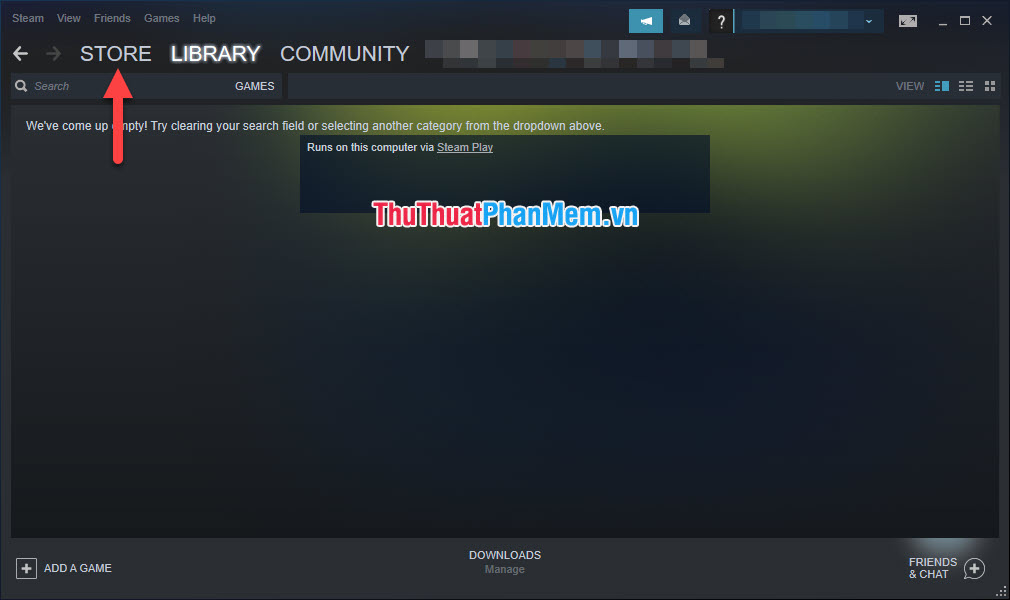
Trong mục Games trên thanh công cụ của STORE, bạn chọn Free to Play.
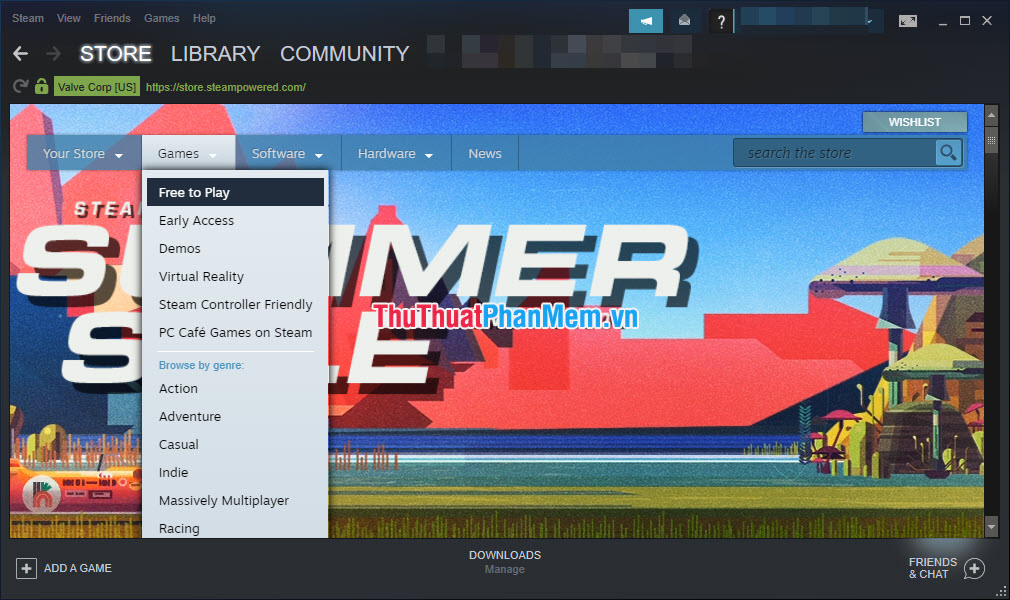
Trong trang này các bạn có thể thấy các game được gắn mác Free to Play. Những game đó là game các bạn có thể tải miễn phí. Hãy click vào những game đó để có thể vào xem thông tin về game.
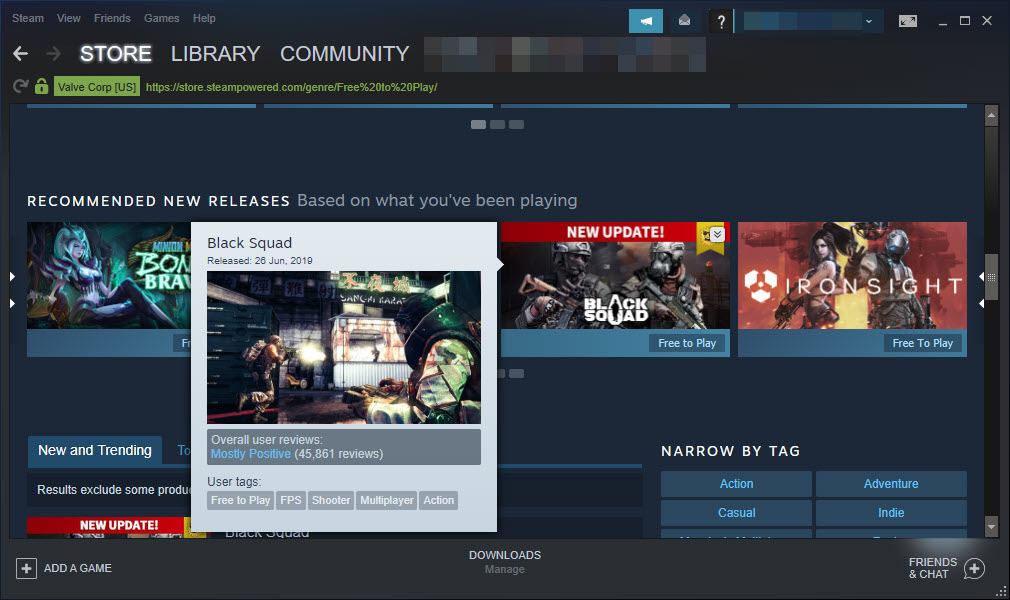
Nếu ưng ý và muốn tải game đó về, các bạn có thể click vào Play Game.
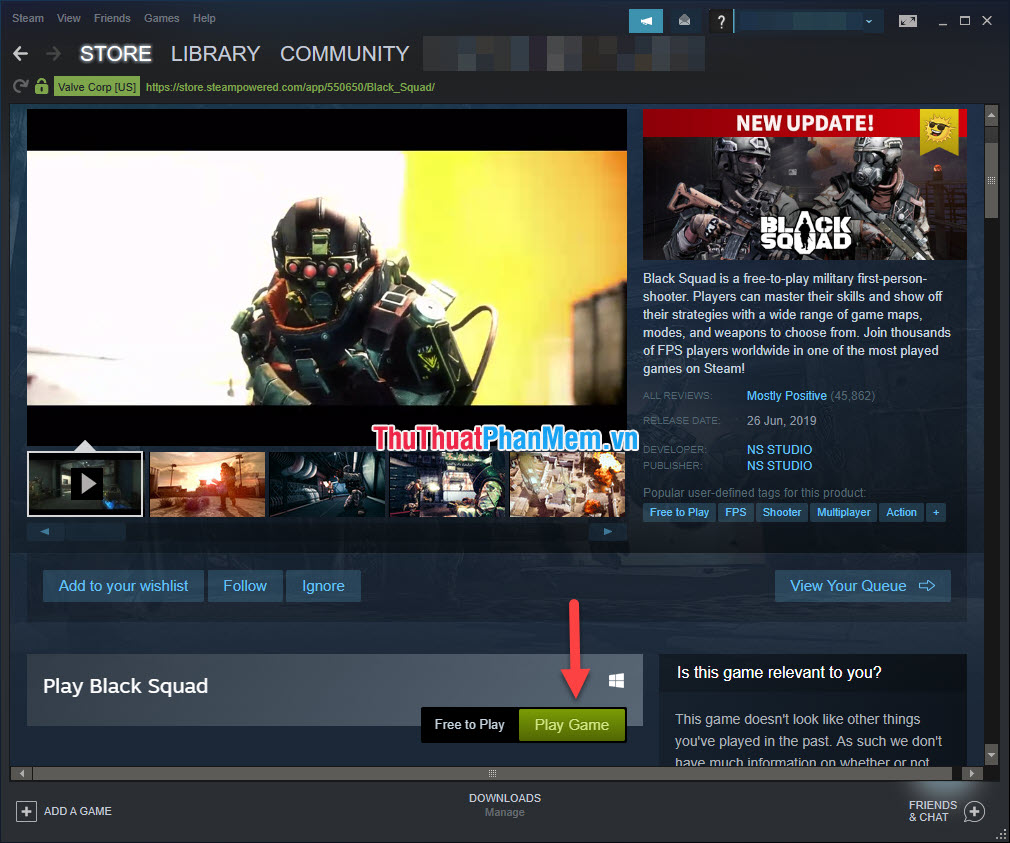
Steam sẽ có một thông báo nhỏ về dung lượng game sẽ phải tải so với khoảng trống bộ nhớ trong máy tính của bạn. Click NEXT để tiếp tục.
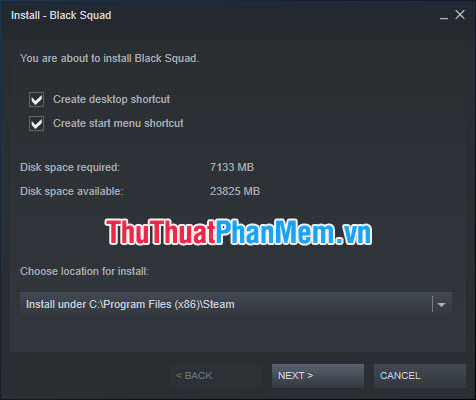
Thời gian tải game tùy thuộc vào dung lượng game mà bạn muốn tải về. Bạn cần phải chờ cho dòng DOWNLOADING được lấp đầy.
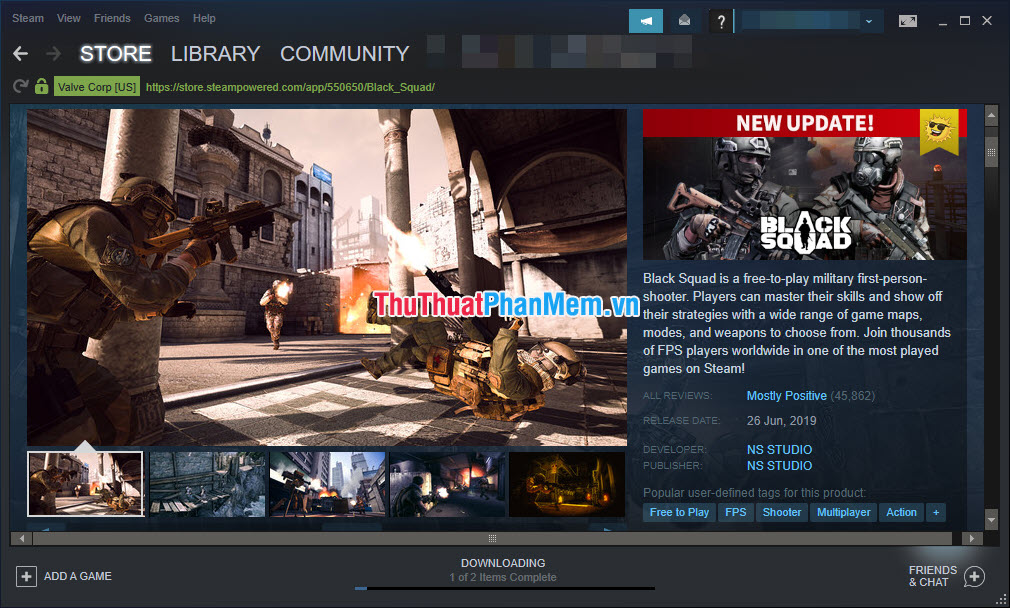
Khi tải xong, Steam sẽ có thông báo ngay tại vị trí cũ và click vào đó bạn có thể nhảy sang thư viện game của mình và click vào PLAY trước bộ game mới tải để vào chơi game.
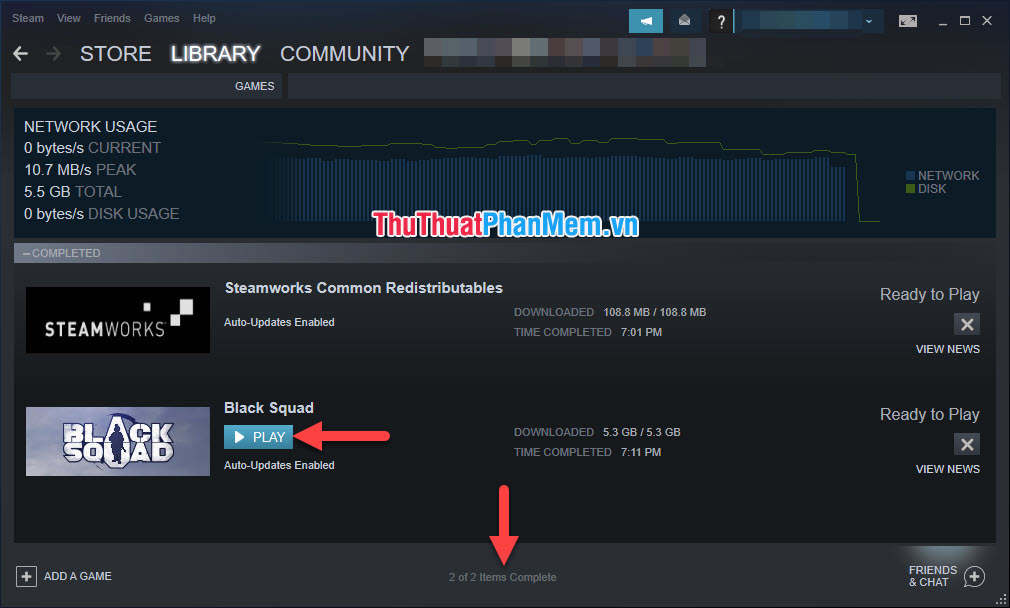
Cảm ơn các bạn đã đọc bài viết của Xosomienbaczone.com chúng tôi về Cách đăng ký, tạo tài khoản Steam trên máy tính, laptop. Mong rằng sau bài viết này các bạn đã biết cách tạo một tài khoản Steam dành cho riêng mình.